В материале мы рассмотрим возможность обновления операционной системы Linux Mint с версии 17 Qiana до версии 17.1 Rebecca, статья как обычно сопровождается скриншотами и подробными пояснениями.
Linux Mint обзавелся новой версией, а именно Linux Mint 17.1 Rebecca, о том, что нового в этой версии мы говорили в статье Новая версия дистрибутива Linux Mint 17.1 Rebecca. А сейчас давайте поговорим о том, как же можно обновится до этой версии, в том случае если у Вас уже установлена Linux Mint 17 Qiana (чтобы полностью не переустанавливать всю систему), кстати говоря, как установить с нуля Linux Mint 17 мы говорили вот здесь.
Так как в статье посвященной установке Linux Mint мы устанавливали дистрибутив в графической оболочке MATE, то понятное дело мы и будем выполнять обновление дистрибутива с данной средой рабочего стола.
А если Вы только что решили установить Linux Mint то скачать последнюю версию можно на странице официального сайта, а именно — http://www.linuxmint.com/download.php где соответственно Вы можете выбрать с какой средой рабочего стола Вы хотите установить Linux Mint.
Но так как данный материал предназначен для тех, у кого уже установлена операционная система Linux Mint в графической оболочке MATE, скачивать вручную ничего не нужно, в общем, об этом давайте говорить подробней.
На заметку! Для более тесного знакомства с Linux рекомендую почитать мою книгу «Linux для обычных пользователей» – в этой книге я максимально простым языком рассказываю про основы операционной системы Linux
Обновление Linux Mint 17 до 17.1
С начало, конечно же, нам необходимо убедится, что у нас уже установлена 17 версия дистрибутива Linux Mint, для этого открываем терминал (Menu->Терминал) и пишем команду
lsb_release –a
В ответ мы должны получить следующее:
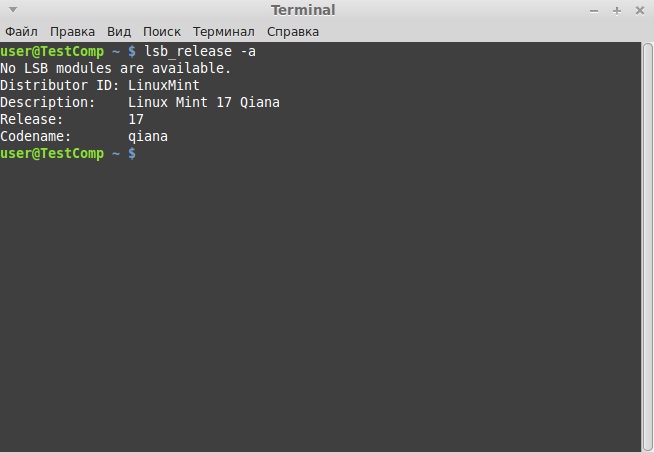
Как видите у нас версия 17 Qiana поэтому можем смело начинать обновление, но рекомендуется, конечно же, перед обновлением сделать резервную копию всех важных данных, так как в принципе всегда при таких операциях существует риск возникновения непредвиденных ошибок, которые могут послужить выходу из работоспособного состояния операционной системы и соответственно потере данных. Забегу вперед у меня все прошло успешно, и никаких данных я не потерял. Также не мешало бы проверить подключение к Интернету, так как оно нам понадобится.
Итак, давайте приступать.
Шаг 1
Запускаем «Менеджер обновлений» — Menu->Администрирование->Менеджер обновлений
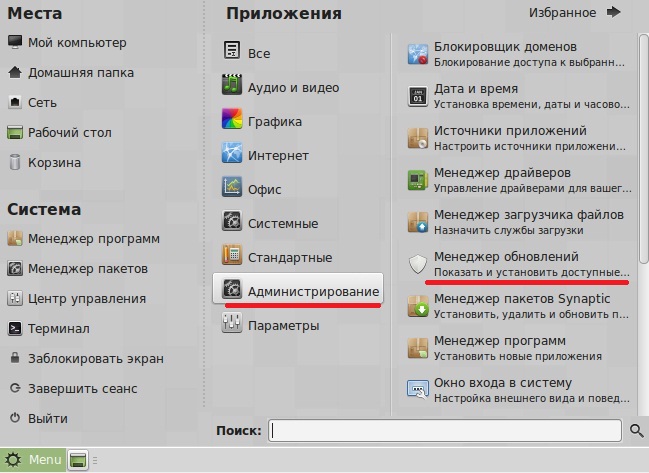
Шаг 2
Для начала необходимо обновить сам менеджер обновлений, для этого жмем «Проверить обновления»

Шаг 3
Затем мы увидим, что обновление есть и его необходимо установить, для этого выбираем его и жмем «Установить обновление»
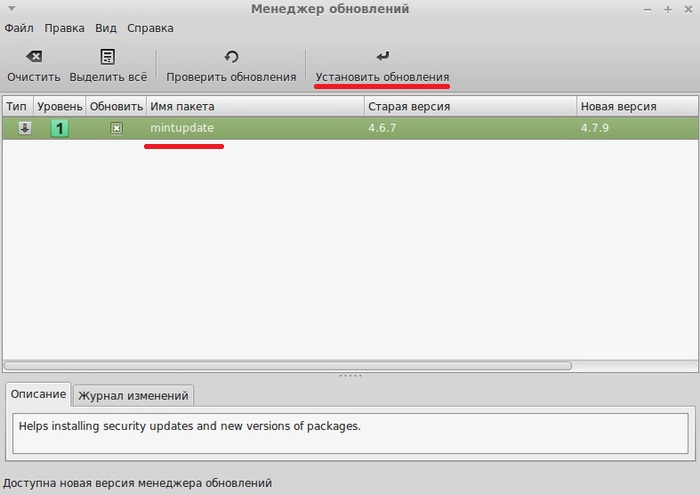
После подтверждаем свое действие
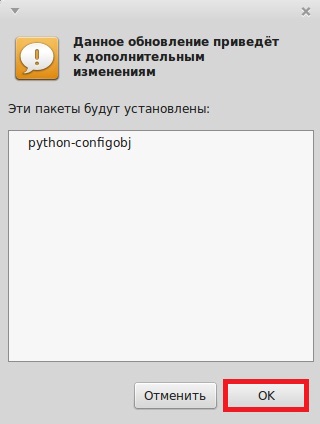
Затем вводим пароль суперпользователя и жмем «Аутентификация»
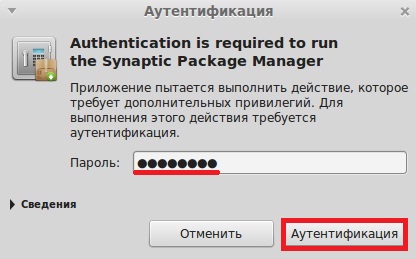
Далее будет происходить обновление Mintupdate (менеджера обновлений)
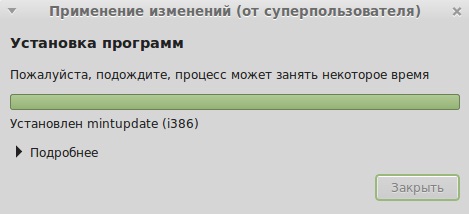
Шаг 4
После обновления менеджера в меню «Правка» появится дополнительный пункт «Upgrade to Linux mint 17.1 Rebecca» мы соответственно для обновления и нажимаем данный пункт
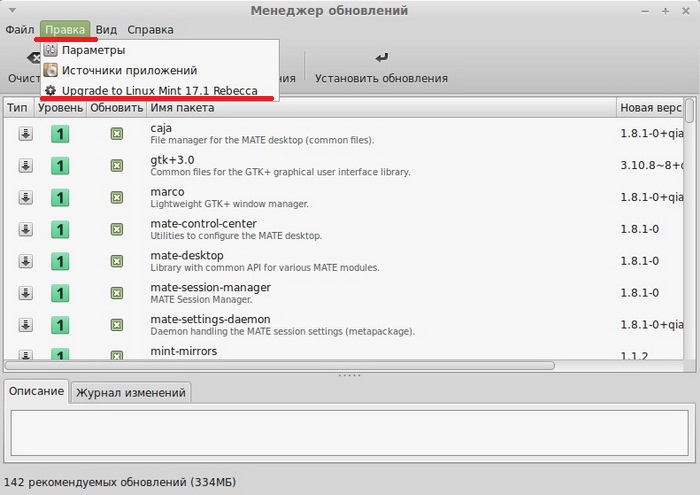
Шаг 5
Затем откроется, программа обновления, жмем «Продолжить»
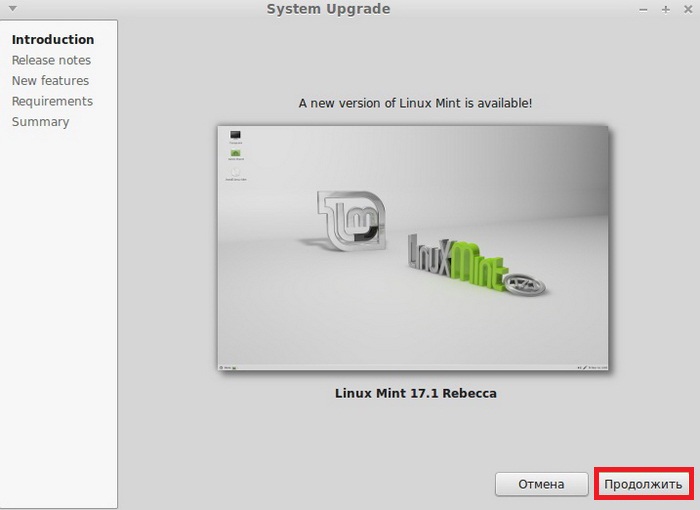
Шаг 6
Далее сначала необходимо прочитать примечание к выпуску, для того чтобы кнопка «Продолжить» стала активной, и мы ее нажали
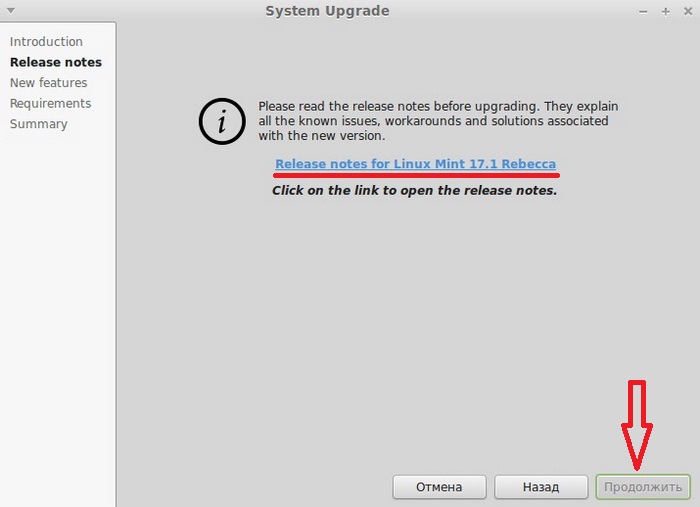
Шаг 7
На следующем окне также необходимо прочитать, только информацию о новых обновленных компонентах, для того чтобы кнопка «Продолжить» стала активной
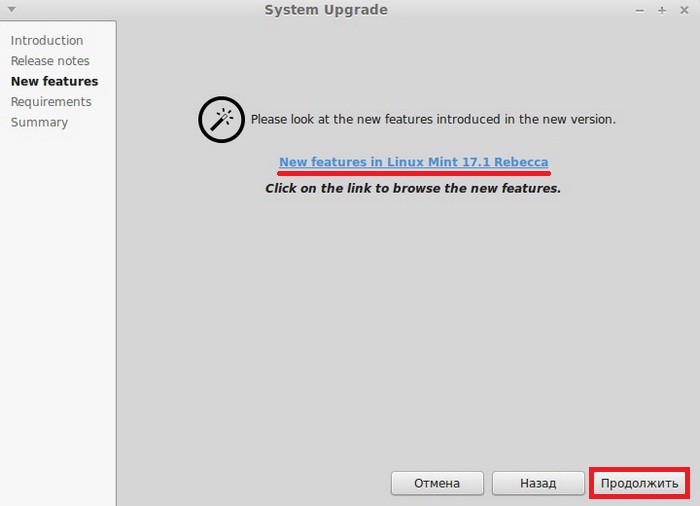
Шаг 8
Далее нас предупреждают о том, что существует риск потери данных (об этом я Вас чуть выше предупреждал), поэтому Вам необходимо согласиться с тем, что у Вас есть резервная копия всех данных, и Вы принимаете этот риск, для этого отмечаете соответствующий пункт
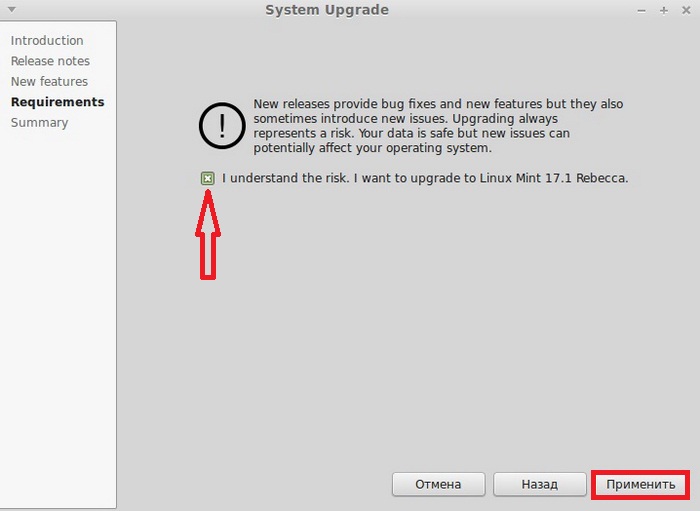
Вводим пароль суперпользователя
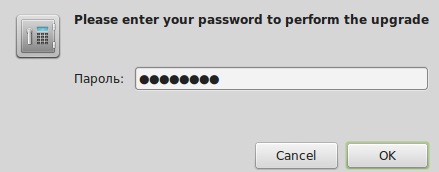
Затем начнется загрузка обновления
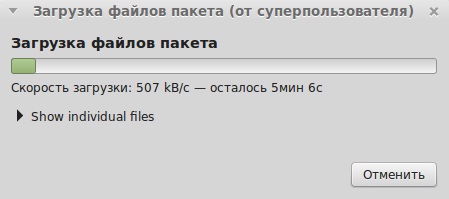
А потом и установка
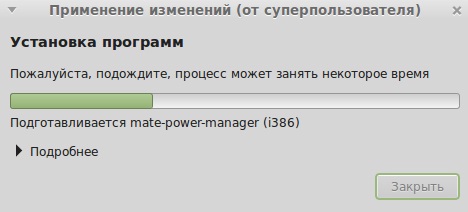
Шаг 9
В заключение появится окно, в котором нам скажут, что наша система обновлена, и нам необходимо перезагрузится, мы нажимаем «Закрыть» и перезагружаемся
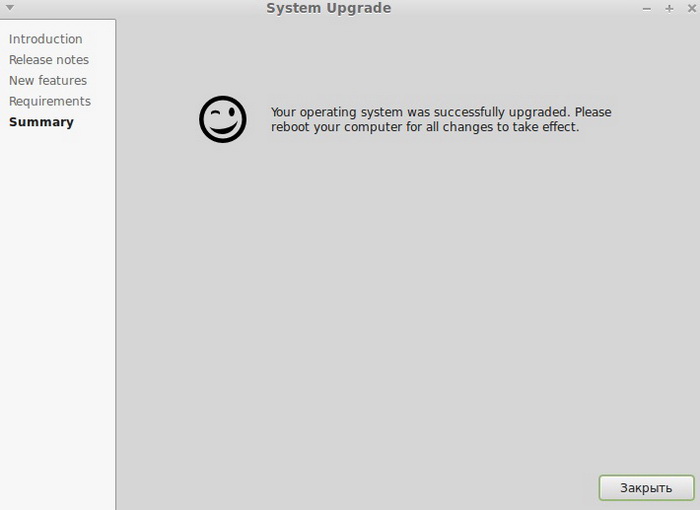
После перезагрузки у нас уже будет система Linux Mint 17.1 Rebecca
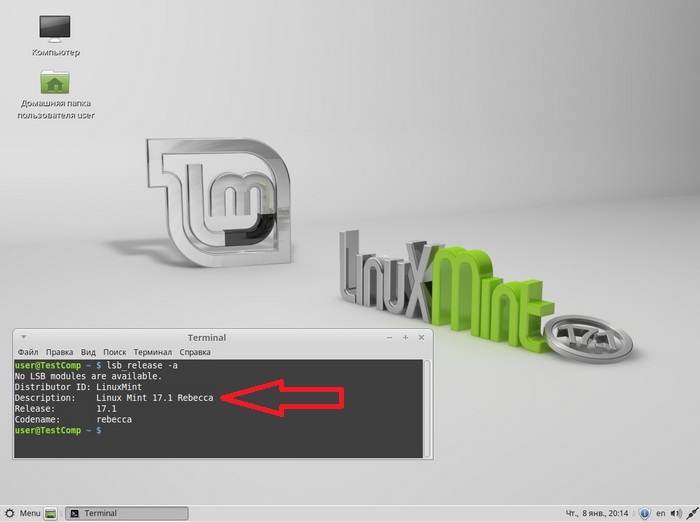
Также если из центра управления запустить «Экран приветствия» мы увидим что у нас новая версия
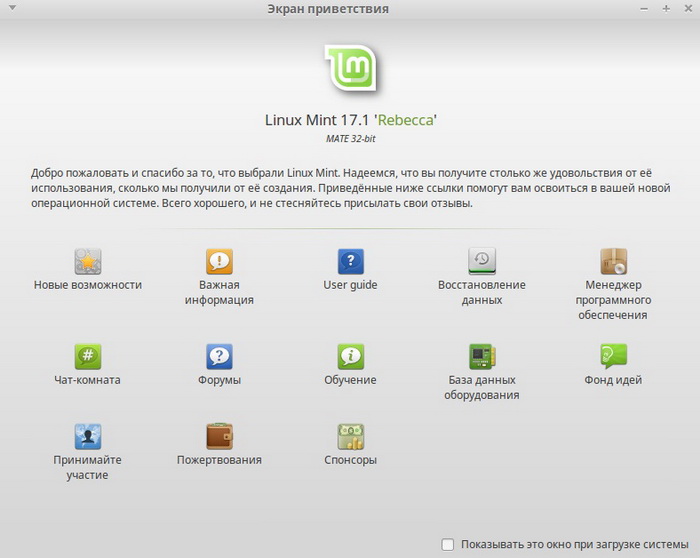
Вот мы и обновили Linux Mint 17 Qiana до 17.1 Rebecca, как видите, ничего сложно нет, а главное весь процесс у нас занял всего минут 15. И на этом наша статья подошла к концу, надеюсь, она Вам помогла. Удачи!







